 外出先でインターネットを使うときにちょっとしたwifi環境をすぐに作れたら便利。ホテルの部屋やセミナルームや会議室などでは有線LANはあるが無線LANが無い場合が多い。そのようななときには設定済みwifiルーターをつなげるとすぐにwifi環境を作ることができる。これまではfonのwifiルーターを即席wifi環境設定用として持ち歩いていたが、今日からは「ちびファイ」を持ち歩くことにする。
外出先でインターネットを使うときにちょっとしたwifi環境をすぐに作れたら便利。ホテルの部屋やセミナルームや会議室などでは有線LANはあるが無線LANが無い場合が多い。そのようななときには設定済みwifiルーターをつなげるとすぐにwifi環境を作ることができる。これまではfonのwifiルーターを即席wifi環境設定用として持ち歩いていたが、今日からは「ちびファイ」を持ち歩くことにする。
「ちびファイ」とはプラネックス「MZK-RP150N」という製品で、ルータ / アクセスポイント / コンバータとして使える1台3役のリアルポータブルWi-Fiルーターだ。
「ちびファイ」はデジカメよりはるかに小さく、iPod touchと並べてもその小ささは一目瞭然だ。(下の写真はちびファイにLANコード2本と電源のマイクロUSBをさした状態)

wifiのSSIDを自分好みに変更しよう
この「ちびファイ」はそのままでもすぐに使えるが、SSIDの名称を変更したり、パスワード設定をしたりするために、wifi設定を変更しておくのがいい。パソコンとちびファイをLANでつなぎブラウザで「http://rp.setup」または「http://162.168.111.1」に接続すると設定できる管理画面になる。
(なお2度目からはこのURLではつながらなくなった。「http://162.168.x.250」というURLになった。「x」はルーターのアドレスのようでパソコンのネットワーク設定で調べたところ遠田の環境では3だった。結局、二度目からは「http://162.168.3.250」が管理画面へのURLになったが、これはそれぞれの環境によって違うようなので注意が必要だ。)
ホームから「無線LAN」→「基本設定」を開らくと次のような画面になる。ここでSSIDを変更することができるので好きなSSID名を入力して「適用」をクリックして再起動すると設定が保存され、次回から設定したSSIDのwifi環境ができる。
パスワードの変更は「セキュリティ」をクリックすると設定できる。
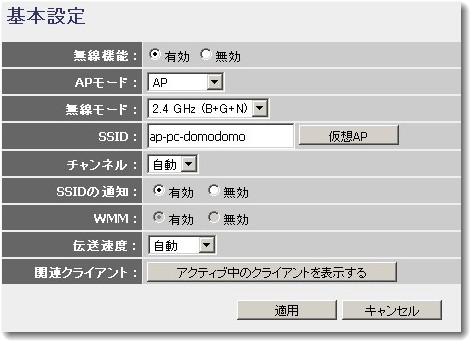
マルチSSIDで最大5つのSSIDが設定できる
ここでおもしろいのは、「仮想APモード」だ。
仮想APを使うことで、wifiの電波を2種類以上出すことができる。たとえば、wiiやDSなどのゲーム器でパスワードを無しにしたり、簡易なWEPのパスワードにしたりという設定ができる。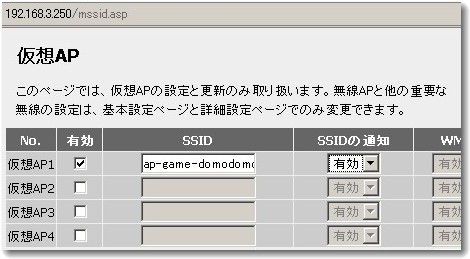
ゲームマシンはWPAに対応していないものが多いので、パソコン用のwifiは暗号強度の強いWPAを使い、ゲーム用はWEPにするというのが、現実的な 使い方だろう。また、スマフォでもWEPでないとうまくつながらないことがあるので、このように2種以上(最大で5つ)のwifiを用途にあわせて出せるのは便利。
プラネックス「ちびファイ」MZK-RP150Nは実売価格で2000円強なので、ひとつカバンに入れておいてもいい。また、アイ・オー・データ機器にもホテルのLANにつなぐだけ!Wi-Fi通信で高速インターネット「WN-G150TRシリーズ」という同等製品があり、こっちもよさそうだ。これから買う人は比較してみるとよい。

この記事を書いた遠田幹雄は中小企業診断士です
遠田幹雄は経営コンサルティング企業の株式会社ドモドモコーポレーション代表取締役。石川県かほく市に本社があり金沢市を中心とした北陸三県を主な活動エリアとする経営コンサルタントです。
小規模事業者や中小企業を対象として、経営戦略立案とその後の実行支援、商品開発、販路拡大、マーケティング、ブランド構築等に係る総合的なコンサルティング活動を展開しています。実際にはWEBマーケティングやIT系のご依頼が多いです。
民民での直接契約を中心としていますが、商工三団体などの支援機関が主催するセミナー講師を年間数十回担当したり、支援機関の専門家派遣や中小企業基盤整備機構の経営窓口相談に対応したりもしています。
保有資格:中小企業診断士、情報処理技術者など
会社概要およびプロフィールは株式会社ドモドモコーポレーションの会社案内にて紹介していますので興味ある方はご覧ください。
お問い合わせは電話ではなくお問い合わせフォームからメールにておねがいします。新規の電話番号からの電話は受信しないことにしていますのでご了承ください。
【反応していただけると喜びます(笑)】
記事内容が役にたったとか共感したとかで、なにか反応をしたいという場合はTwitterやフェイスブックなどのSNSで反応いただけるとうれしいです。
遠田幹雄が利用しているSNSは以下のとおりです。
facebook https://www.facebook.com/tohdamikio
ツイッター https://twitter.com/tohdamikio
LINE https://lin.ee/igN7saM
チャットワーク https://www.chatwork.com/tohda
また、投げ銭システムも用意しましたのでお気持ちがあればクレジット決済などでもお支払いいただけます。
※投げ銭はスクエアの「寄付」というシステムに変更しています(2025年1月6日)
※投げ銭は100円からOKです。シャレですので笑ってください(笑)


